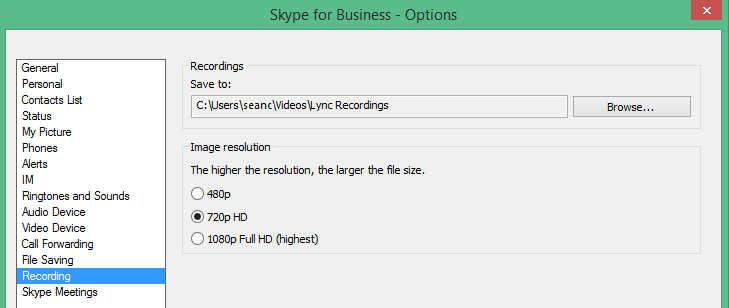Skype Kurumsal toplantı kayıtlarınız, Görüntüler > Lync Kayıtları klasörüne kaydedilir. Konumu değiştirmeyi tercih ederseniz Gözat’a tıklayın ve başka bir klasör seçin.
Not: Kaydınızı eşlenmiş sürücüye veya ağ konuma kaydetme bağlantısında Skype Kurumsal.
-
Kayıt Yöneticisi’ni açın. Ana Skype Kurumsal penceresinden, araçlar menüsüne tıklayın ve Kayıt Yöneticisi'ni seçin.
-
Gözat’ı tıklatın.
-
Kayıtlarınızı kaydetmek istediğiniz klasörü bulun.
-
Klasörü seçin ve Tamam'a tıklayın.
Gelecekte yapacağınız tüm kayıtların yeni konuma kaydedileceğini aklınızda bulundurun. Fikrinizi değiştirirseniz, her zaman geri gelebilir ve başka bir klasör seçebilirsiniz.
Ayrıca, bir kaydın (varsayılan olarak 720 piksel yüksek tanımlı olan) çözünürlüğünü de değiştirebilirsiniz. Unutmayın; ne kadar yüksek çözünürlük seçerseniz, kaydın dosya boyutu da o kadar büyük olacaktır. Dolayısıyla, daha küçük boyutlu dosyaları tercih ediyorsanız, daha düşük çözünürlükler seçin.
İpucu: Ayrıca, Skype Kurumsal Kayıt Yöneticisi’nden kaydı yeni bir çözünürlükte yeniden yayımlayabilirsiniz.